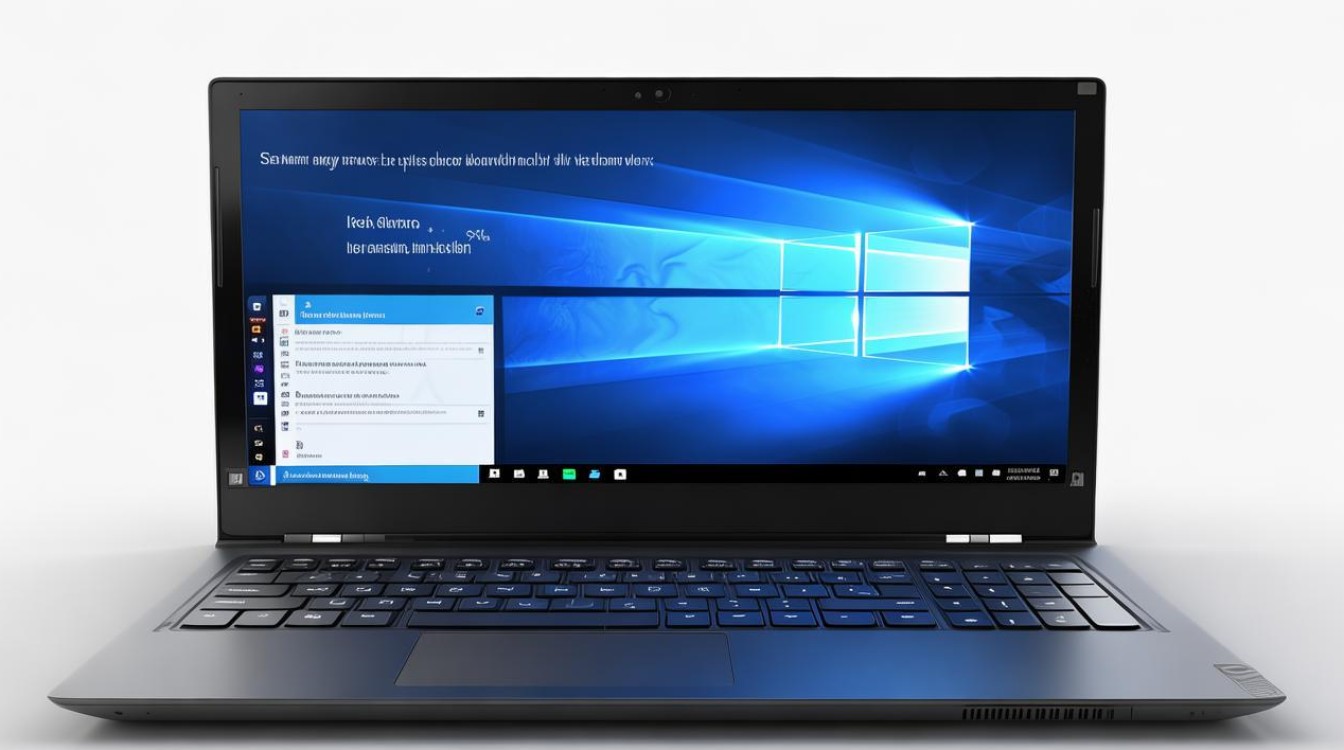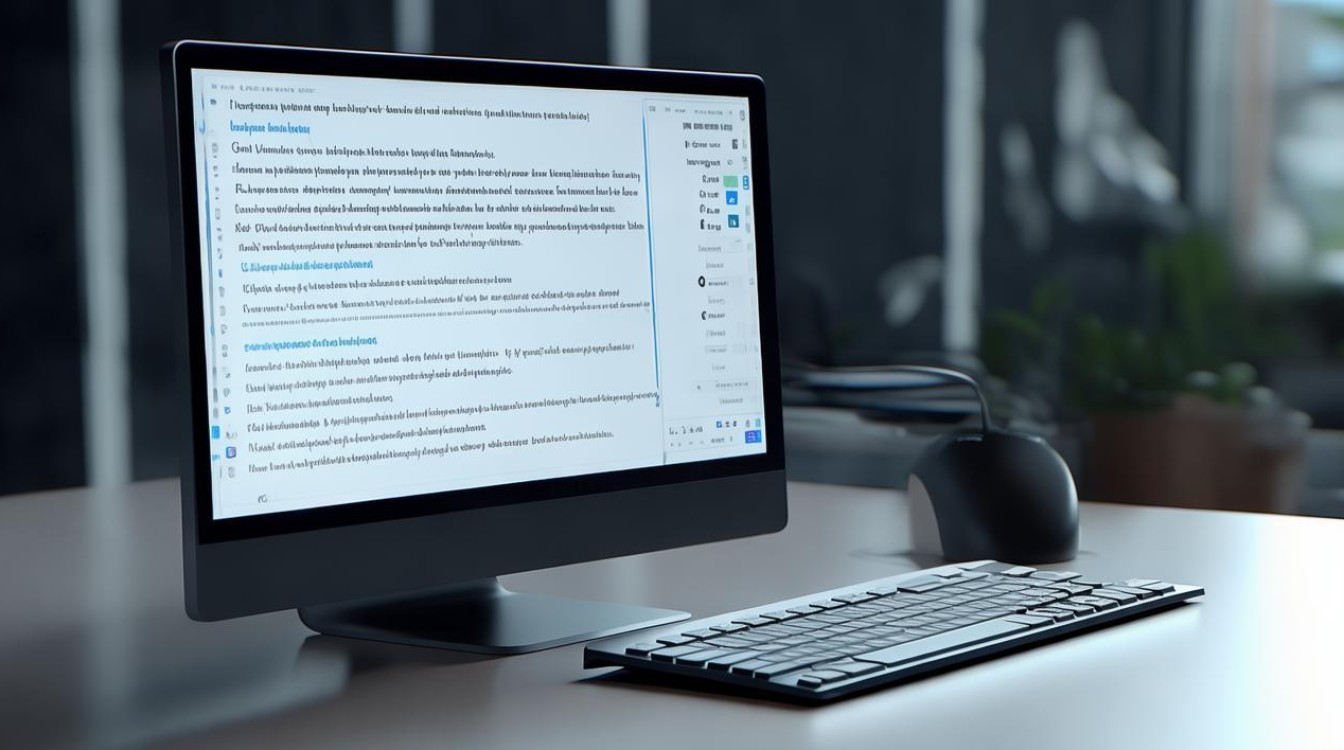联想电脑安装系统
shiwaishuzidu 2025年4月21日 09:28:12 系统 20
联想电脑安装系统通常涉及准备U盘启动盘,进入BIOS设置,选择U盘启动,按提示操作。
-
U盘安装法
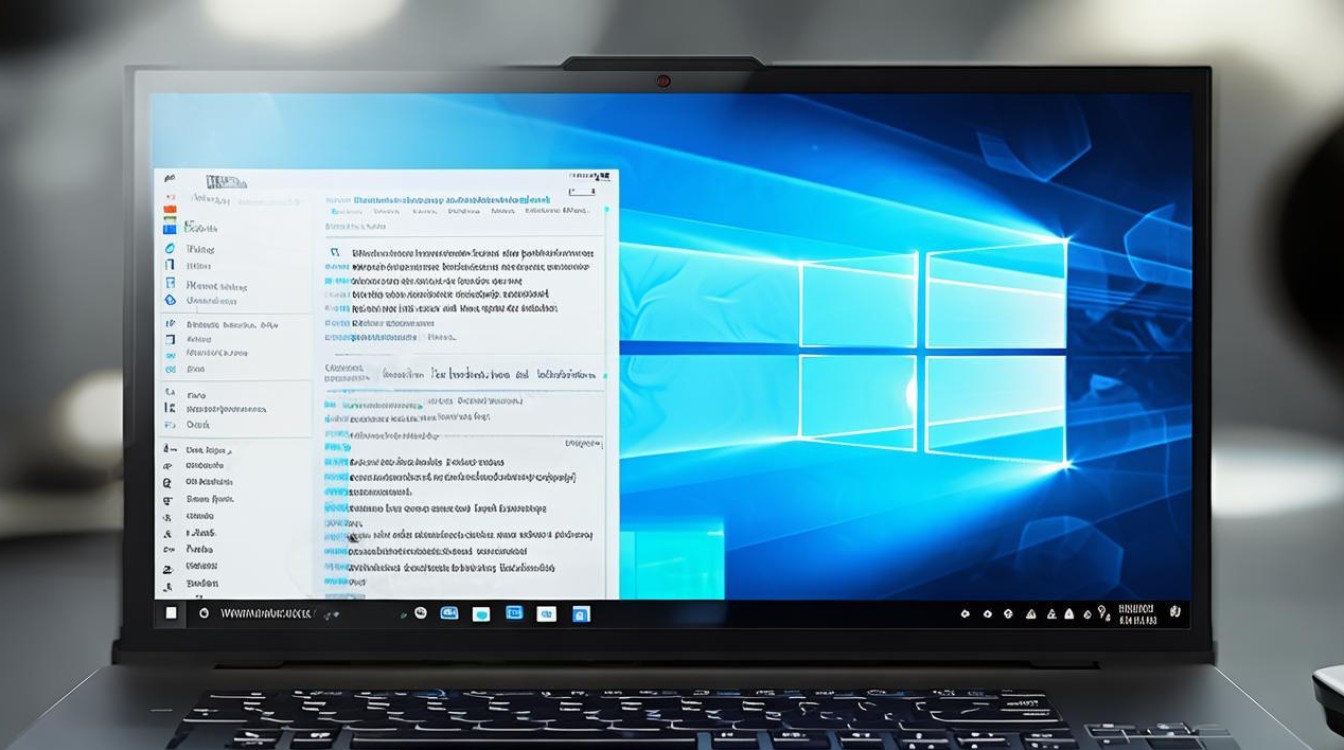
- 准备工作:
- 一个容量不小于8GB的U盘,用于制作启动盘。
- 从微软官方网站或其他可靠来源下载Windows系统的ISO镜像文件。
- 在另一台电脑上下载并安装制作U盘启动盘的工具,如Rufus。
- 制作U盘启动盘:
打开Rufus工具,选择下载好的ISO镜像文件,将U盘设置为启动盘,点击“开始”按钮,等待制作过程完成。
- 设置BIOS:
- 将制作好的U盘启动盘插入联想电脑,开机或重启电脑,在出现Lenovo logo时按下F12(部分型号可能是F2或Del)进入BIOS设置界面。
- 在BIOS中找到“Security”选项卡,将“Secure Boot”设置为“Disabled”。
- 切换到“Boot”选项卡,将“UEFI/Legacy Boot”设置为“UEFI Only”,并将U盘设为第一启动项。
- 安装系统:
- 保存BIOS设置并退出,电脑会自动从U盘启动,进入Windows安装界面。
- 选择语言、时间和货币格式以及键盘和输入方法后,点击“下一步”。
- 点击“现在安装”按钮,选择“我没有任何产品密钥”跳过激活步骤。
- 选择要安装的Windows版本,勾选“我接受许可条款”,点击“下一步”。
- 在分区页面,可以选择“自定义:仅安装Windows(高级)”,对硬盘进行分区或格式化。
- 选择要安装系统的分区,点击“下一步”,开始安装系统,安装过程中电脑可能会多次重启,按照屏幕提示操作即可。
- 准备工作:
-
一键恢复法
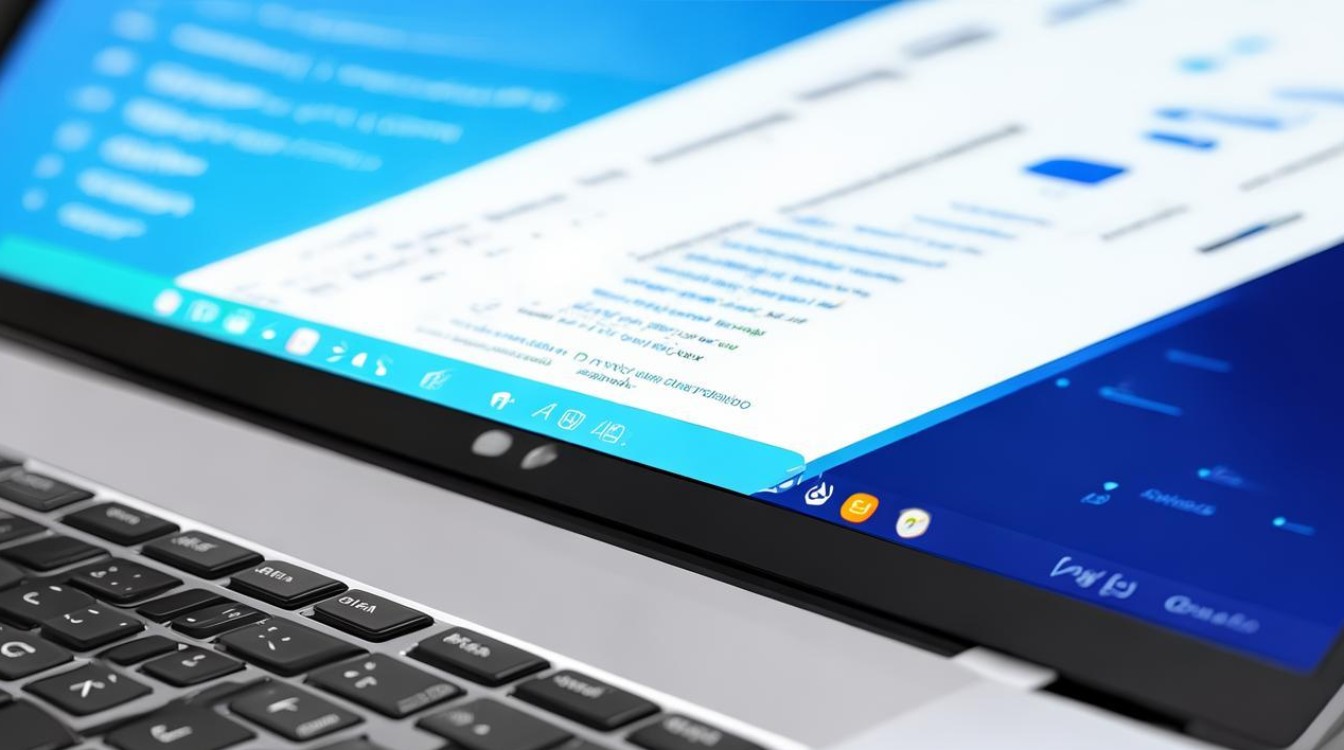
- 准备工作:确保联想电脑预装有一键恢复功能,且隐藏分区未被破坏。
- 进入一键恢复界面:开机或重启电脑,在出现Lenovo logo时按下Novo按钮或F11键(部分型号可能是其他按键),进入一键恢复界面。
- 恢复系统:在一键恢复界面中,选择“从初始备份恢复”或“从用户备份恢复”,根据提示操作即可将系统恢复到出厂状态。
-
光盘安装法
- 准备工作:准备一张Windows安装光盘,并确保光驱正常工作。
- 设置BIOS:与U盘安装法类似,进入BIOS设置界面,将光驱设为第一启动项。
- 安装系统:保存BIOS设置并退出,电脑会自动从光盘启动,进入Windows安装界面,后续步骤与U盘安装法相同。
联想电脑安装系统的方法多种多样,用户可以根据自己的实际情况和需求选择合适的安装方式,无论选择哪种方法,都需要提前备份好重要数据,并确保安装过程中电源稳定,以避免数据丢失或损坏。